Как да прегледате и изтриете историята на ChatGPT
Miscellanea / / May 02, 2023
Революцията на OpenAI започна и виждаме как хората редовно го използват ChatGPT и Dall-E 2. Въпреки че са на път да станат част от ежедневната употреба на много хора, от време на време онлайн изскачат няколко заявки за по-добро използване на тези инструменти. Една такава заявка от много потребители е как да видите и изтриете историята на ChatGPT.

Да, историята на вашите разговори с ChatGPT се съхранява и записва. Това ви помага да следите как сте използвали чатбота, за да получите отговори на вашите запитвания. Съществуват обаче и опасения относно поверителността на данните и изтичането на данни от края на Open AI (което ще разгледаме по-късно) и можете да помислите за изтриване на хронологията на чата.
Освен това ще ви покажем как да използвате режима инкогнито на ChatGPT. Нека да започнем.
Как да видите историята на ChatGPT
Ето как можете лесно да получите достъп и да се върнете към всички минали разговори, които сте имали с ChatGPT.
Етап 1: Отворете ChatGPT във всеки браузър и влезте с вашия OpenAI акаунт.
Посетете ChatGPT
Стъпка 2: След като влезете, ще можете да видите историята на разговорите в страничната лента.

Това е! Можете да намерите историята на вашите разговори в ChatGPT. След това нека да разгледаме как да изтриете историята на чата си в ChatGPT.
Как да изтриете индивидуален разговор от историята на ChatGPT
Още един хапе прахта. От последните няколко дни Open AI получава много удари за случайно изтичане на данни, което позволява на много потребители да видят разговорите на други хора с ChatGPT. Следователно, ако тази новина ви е притеснила, можете да изчистите историята на ChatGPT.
Премахнахме ChatGPT офлайн в понеделник, за да коригираме грешка в библиотека с отворен код, която позволи на някои потребители да виждат заглавия от историята на чатовете на други потребители. Нашето разследване установи също, че 1,2% от потребителите на ChatGPT Plus може да са имали лични данни, разкрити на друг потребител. 1/2
— OpenAI (@OpenAI) 24 март 2023 г
Етап 1: Отворете ChatGPT и влезте в платформата.
Стъпка 2: След като влезете, ще можете да видите историята на разговорите в страничната лента.
Стъпка 3: Задръжте курсора на мишката върху разговора, който искате да изтриете, и щракнете върху иконата на кошчето.

Стъпка 4: Щракнете върху иконата с кръстче, за да изтриете историята на чата.

Ето как да изтриете историята на разговорите в ChatGPT. Но ако искате да изтриете цялата си хронология на чата наведнъж, ето как да го направите.
Изтрийте всички разговори в ChatGPT
Ето как можете да изтриете цялата история на разговорите в ChatGPT.
Етап 1: Отворете ChatGPT и влезте в платформата.
Стъпка 2: Кликнете върху иконата с три точки до вашето потребителско име в долния ляв ъгъл.

Стъпка 3: Кликнете върху Изчистване на разговорите.

Стъпка 4: Кликнете върху „Потвърждаване на изчистване на разговорите“.

Това изтрива цялата ви история на разговори в ChatGPT. Ако обаче смятате, че редовното правене на това е караница, можете напълно да деактивирате функцията за история на разговорите в ChatGPT.
Как да използвате режим инкогнито на ChatGPT, за да деактивирате историята
Наскоро OpenAI представи функция, която ви позволява да го използвате в режим инкогнито, без да му позволявате да записва хронология на разговорите. Ето как да го активирате.
Етап 1: Отворете ChatGPT и влезте в платформата.
Стъпка 2: Кликнете върху иконата с три точки до вашето потребителско име в долния ляв ъгъл.

Стъпка 3: Кликнете върху Настройки.

Стъпка 4: Щракнете върху Показване до Контроли за данни.

Стъпка 5: Изключете превключвателя за „История на чатове и обучение“.

Нямам достъп до моята история на ChatGPT: 4 начина за отстраняване на проблема
Много потребители също се оплакват, че не могат да получат достъп до миналите си разговори с ChatGPT. Ето четири начина, по които можете да коригирате проблема.
1. Презаредете ChatGPT
Презареждането на уебсайта на ChatGPT по същество рестартира и опреснява всички бекенд услуги, отговорни за работата на инструмента. Има вероятност грешката, която ви пречи да получите достъп до вашата история, да бъде изтрита в този процес. Затова препоръчваме да опресните раздела с ChatGPT.

2. Излезте и влезте в ChatGPT
Друг начин да коригирате проблема е като излезете от ChatGPT и влезете отново. Това опреснява вашата сесия, като вероятно се отървава от грешката, която причинява проблема с липсващата история.
Етап 1: На началната страница на ChatGPT ще намерите опцията Изход в менюто на страничната лента. Докоснете го, за да излезете.

Стъпка 2: Сега влезте отново с вашите идентификационни данни, за да използвате ChatGPT.
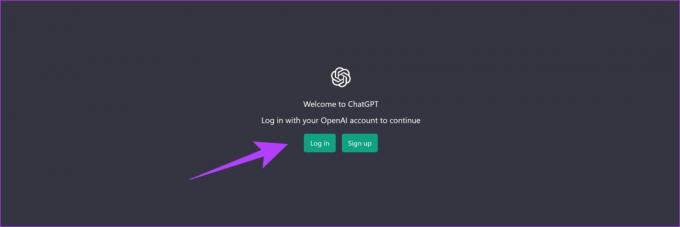
3. Проверете дали ChatGPT не работи
ChatGPT все още е в публичната си бета версия и работи с ограничен капацитет. И така, ето нещо, което може да видите, ако сървърите са претоварени и не могат да ви осигурят достъп до всички функции на инструмента.
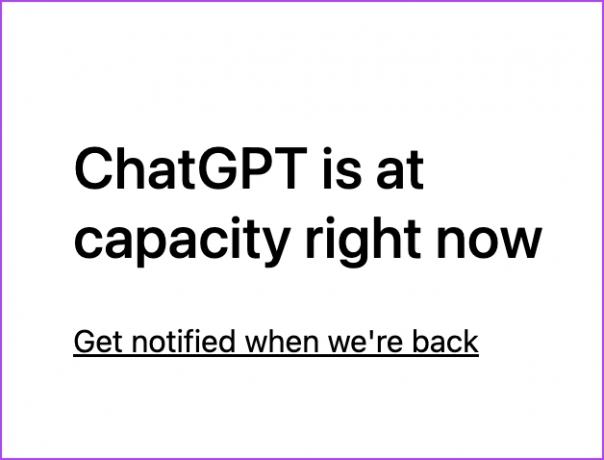
Или може също да се сблъскате с това съобщение за грешка: „Имаме изключително голямо търсене…“
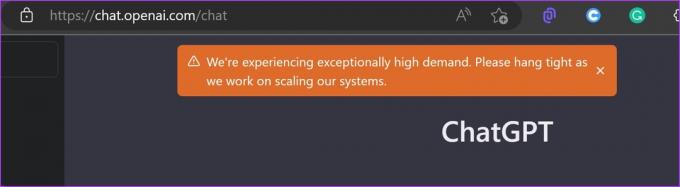
Това, което можете да направите, е просто да изчакате, докато намерите място отново на сървърите на ChatGPT и отново да използвате инструмента без грешки. Продължете да опреснявате страницата, докато не бъде коригирана и не получите достъп. Освен това можете също да опитате с различен браузър и да видите дали грешката е изтрита и можете да получите достъп до историята на разговорите си с ChatGPT.
Бакшиш: Вижте как да поправете мрежовата грешка на ChatGPT да се отървете от проблемите.
4. Докладвайте проблема на OpenAI
OpenAI винаги търси обратна връзка от потребителите, така че те да са наясно с тези проблеми и незабавно да ги коригират. Затова препоръчваме да докладвате проблема с липсващата история на ChatGPT на OpenAI, така че те да го поправят възможно най-скоро. Ето как да направите същото.
Етап 1: Посетете Помощния център на OpenAI.
Посетете Помощния център на OpenAI
Стъпка 2: Докоснете иконата за чат в долния десен ъгъл.

Стъпка 3: Докоснете Съобщения и докоснете „Изпратете ни съобщение“. Вече можете да напишете своя проблем и да го споделите с екипа за разработка на OpenAI.

Ето го – това е всичко, което трябва да знаете за историята на ChatGPT и как да я преглеждате, изтривате и деактивирате в режим инкогнито. Въпреки това, ако имате допълнителни въпроси, погледнете секцията с ЧЗВ по-долу.
ЧЗВ относно историята на ChatGPT
Не. Няма начин да експортирате историята на вашите разговори в ChatGPT.
да Можете да копирате отговорите на ChatGPT в клипборда като всяко друго текстово съдържание.
да OpenAI използва данни за потребителски разговори на ChatGPT за обучение.
Използвайте ChatGPT без следа
Надяваме се тази статия да ви помогне да използвате ChatGPT по-добре. Продуктите с изкуствен интелект в наши дни изглежда са във възход и може да ви се стори непосилно да сте в крак с всички постижения. За да разрешим това, ние написахме ръководство, което да ви помогне да проучите най-добрите безплатни AI инструменти, които можете да използвате. Така че, не забравяйте да го проверите.
Последна актуализация на 02 май 2023 г
Статията по-горе може да съдържа партньорски връзки, които подпомагат поддръжката на Guiding Tech. Това обаче не засяга нашата редакционна почтеност. Съдържанието остава безпристрастно и автентично.
Написано от
Супреет Кундиня
Supreeth е фанатик на технологиите и се забавлява около тях от дете. В момента той прави това, което обича най-много – пише за технологии в Guiding Tech. Той е бивш машинен инженер и е работил в EV индустрията от две години.



